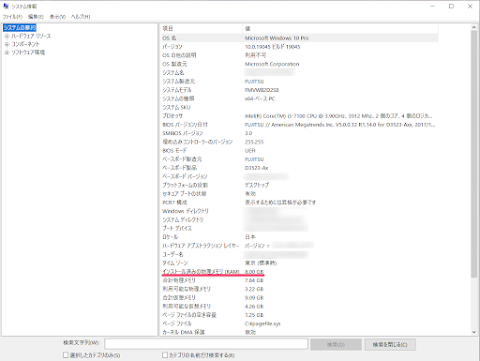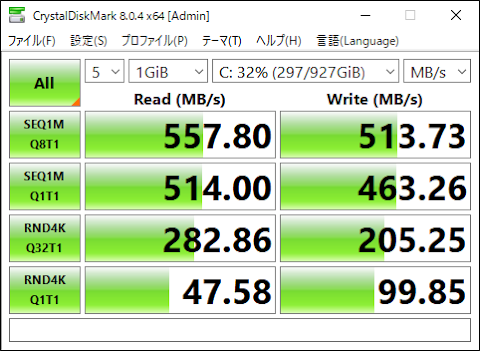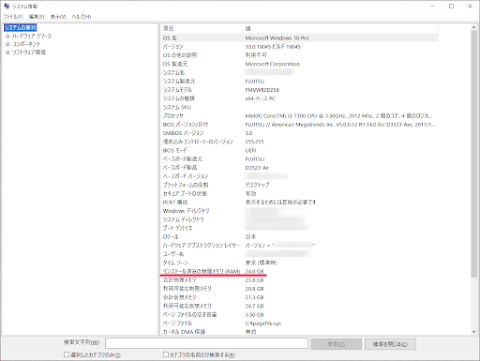パスコードを 10 回以上間違えロックがかかった父の iPhone を初期化するために、父のパソコンを使ったのですが、あまりにも起動時時間がかかるし動作ももっさりしているので、 HDD を SSD に交換してメモリも 8 GB を 2 枚追加して 24 GB にしました。去年 12 月初めのことでその備忘録です。
目次
父のパソコンの現状
父のパソコンは FUJITSU の ESPRIMO WD2/B2 です。型番は FMVWB2D2S8 です。調べてみると業務用パソコンみたいです。
システム情報を見るとメモリは 8 GB でストレージは 1 TB でした。この遅さからいって HDD の可能性が高いですが、一応カバーを開けて確認してみました。カバーは前面側にスライドすると開きます。
HDD が搭載されていました。
パーツの選定
SSD
Kingston あたりの安い SSD を載せようと思ったのですが、 Amazon ではブラックフライデーの終わり頃でもう在庫切れになり高い値段のものしかありませんでした。 Crucial の MX500 も同じく高くなっていたので、ベンチマークなどいろいろ検討した結果、 Samsung 870 EVO をヨドバシで購入しました。
そして 3.5 インチから 2.5 インチに変換するマウンタも購入しました。
メモリ
→ BUFFALO : WD2/B2 FMVWB2D2S8
ここを見ると 8 GB のメモリが 4 枚まで載りそうです。
→ BUFFALO : MV-D4U2666-S8G
その中のメモリの規格を見てみると DDR4 SDRAM PC4-2666 ( DDR4-2666 、 PC4-21300 ) 288Pin でした。
ヨドバシで買えて上記の規格を満たすものとして CFD の D4U2666CS-8G を 2 枚購入しました。
届いた品物がこちら。
HDD を SSD にまるごとコピー
まず SSD を外付け HDD ケースにいれて C ドライブの起動ディスクをコピーします。以前 ML115 を SSD 化するときに使用した Macrium Reflect を使いました。
登録して使用版が 30 日使えます。
クローンの作り方は下記と同じです。
実家に持ってきていた外付け HDD ケースが USB 2.0 だったため 1 TB の 30 % 使用で 7 時間かかりました。
ESPRIMO WD2/B2 の分解と SSD 換装
背面のネジを外し、左側面を前にスライドするとフタが外れます。
ヒートシンクのカバーを外しましたが、これは外さなくてもよかったようです。
つまむとドライブケースが開きます。
SATA と電源ケーブルを外し、プラスチックのつまみを内側につまんで引き抜くを HDD が外れます。
取り出した HDD 。 SEAGETE の 1 TB のものでした。
販売時に SSD も選べたようなのでもしかしたらと思ったら、マウンターなしで SSD が装着できる仕様でした。
下側に爪に SSD のネジ穴を合わせ倒すとハマります。止めるネジがなかったので、マウンターに入っていたミリネジを使用しました。(ネジだけ買った方が安かったです。)後日以下のミリネジを購入し交換しました。
ネジ止めしてしたところ。 SATA と電源ケーブルを差します。
ストッパーを外し、ドライブベイを倒します。誤って外したヒートシンクのカバーも元に戻しました。
メモリを増設する前に一度電源を入れ起動するか確認しました。なんど起動が 5 秒くらいでするようになりました。速いです。
スピードテストの結果は Read 557.80 MB/s と速くなりました。
メモリの増設
また電源を落として電源ケーブルを抜きメモリを増設します。
メモリを刺したところ。
起動したところ問題なく起動しました。
メモリも既存の 4 GB 2 枚と 8 GB 2 枚の合計 24 GB になりました。かかったお金は 18,000 円弱です。低予算で性能をアップすることができました。